
2025-06-03 15:08:45来源:9gapp 编辑:佚名
在使用word编辑文档时,目录和页码是非常重要的部分。当文档内容发生变化,页码也随之改变时,如何简便快捷地更新目录中的页码呢?别担心,下面就为你介绍超实用的技巧。
许多人在遇到文档页码变动后,手动逐个修改目录中的页码,不仅费时费力,还容易出错。要是文档篇幅较长,那简直就是一场噩梦。有没有更高效的办法呢?当然有!
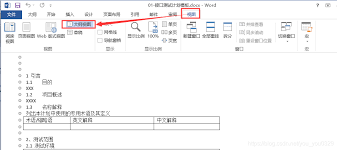
当你完成文档内容编辑,页码发生变化后,只需将光标定位到目录区域。然后,在word菜单栏中找到“引用”选项卡。你会看到一个“更新目录”按钮,点击它,会弹出一个对话框。这里有两个选项,“只更新页码”和“更新整个目录”。如果你的文档只是页码变动,而目录内容没有调整,就选择“只更新页码”,瞬间就能完成目录页码的更新,是不是超级方便?
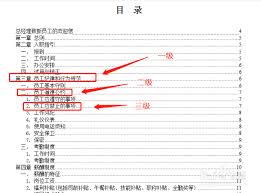
除了通过菜单操作,还有更快捷的方式哦!按下“alt”键并输入数字代码“alt+9360”(注意,这是数字小键盘上的代码),也能快速调出“更新目录”对话框,同样可以轻松选择更新方式。
在更新页码前,最好先确保目录的格式正确。你可以选中目录,在“引用”选项卡中,利用“目录”按钮下的“自定义目录”功能,检查目录的级别、格式等设置是否符合要求。这样在更新页码后,目录就能准确无误地呈现最新的页码信息啦。
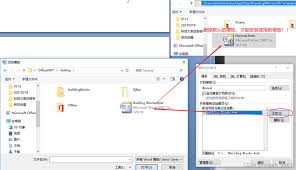
掌握了这些word目录更新页码的简便快捷技巧,以后处理文档就轻松多啦!再也不用担心繁琐的页码更新问题,让你的文档编辑工作更加高效顺畅。快来试试吧!